Win10提示无权限卸载软件怎么办?这是一个经常被Win10用户遇到的问题。很多人在使用Win10系统时,发现一些不常用的软件,想要卸载时却发现无法卸载提示无权限,该怎么办呢?在这里,php小编苹果将为大家详细讲解Win10提示无权限卸载软件的解决方法,让你轻松解决这个烦恼。
第一步:开启卸载权限。
1、“win R”快捷键开启运行,输入“gpedit.msc”,回车打开。
2、进入到组策略编辑器界面后,依次点击左侧栏中的“计算机配置——Windows设置——安全设置——本地策略——安全选项”。
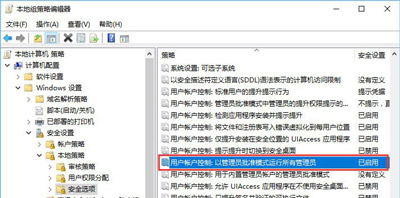
3、然后找到右侧中的“用户账户控制:以管理员批准模式运行所有管理员”双击打开,最后在打开的窗口中,将“已禁用”勾选上即可。
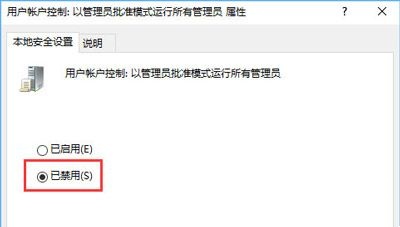
第二步:正常的卸载程序。
1、“win X”弹出选项列表,点击其中的“程序和功能”选项。
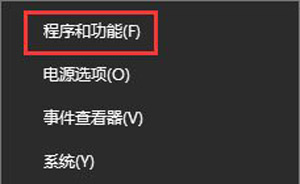
2、进入到新的界面后,找到需要卸载的软件,右击选择“卸载”即可。
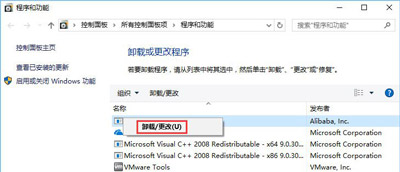
| 程序管理 | |||
| win10打开注册表 | 程序响应很慢 | win11迅雷下载教程 | 查看电脑开关机日志 |
| 恢复删除便签 | |||
以上是Win10提示无权限卸载软件怎么办?应该如何解决的详细内容。更多信息请关注PHP中文网其他相关文章!




